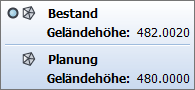Befehle der Werkzeugleiste

Der Projektbrowser verfügt über eine fest integrierte Werkzeugleiste, aus welcher folgende Befehle aufgerufen werden können, solange kein weiterer DGM-Dialog geöffnet ist:
|
|
Neue Oberfläche erstellen |
Öffnet den Dialog Flächendefinition zur Erstellung einer neuen DGM-Oberfläche. |
|
|
Externe DGM Daten importieren |
Import von DTM und LandXML-Daten |
|
|
Zoom auf die Oberfläche |
Zoomt automatisch auf die definierten Grenzen der selektierten DGM-Oberfläche. Ist keine äußere Grenzlinie vorhanden, wird die konvexe Hülle, d. h. die maximale Ausprägung der Fläche verwendet. |
|
|
|
Geländehöhe anzeigen |
|
|
|
|
|||
|
Die Aktivierung dieses Schalters bewirkt die permanente Anzeige der Geländehöhe aller eingeblendeten Flächen an der Stelle des CAD-Cursors. Sind die Daten einer eingeblendeten Fläche nicht geladen, wird dies vermerkt. |
|||
|
|
Alles aktualisieren |
Aktualisiert alle DGM-Daten definierter Oberflächen. Hierbei werden alle Zeichnungselemente gemäß Flächendefinition und den aktuell enthaltenen TIN-Daten neu erstellt. Sie können also die CAD-Objekte jederzeit löschen und mit diesem Befehl automatisch neu erstellen lassen. Vor der Ausführung des Befehls erscheint ein Hinweisdialog, da die Aktualisierung, je nach Datenumfang, entsprechend Zeit in Anspruch nehmen kann. |
|
|
|
Im DGM-Viewer anzeigen |
Zeigt die selektierte(n) Fläche(n) im DGM-Viewer an. Der Befehl lässt sich mehrfach aufrufen, um z. B. verschiedene Flächen miteinander zu vergleichen. |
|
|
|
Optionen |
Öffnet den Optionsdialog, um z. B. Stile einzusehen, zu verändern oder zu importieren/exportieren. |
|
|
|
Hilfe |
Ruft die Hilfe zum DGM mit dem ersten Kapitel auf. Wird eine Hilfe aus den jeweiligen DGM-Dialogen aufgerufen, springt sie automatisch zum entsprechenden Kapitel. |
|